Das Fenster "XSL-Übersicht"
Im Fenster "XSL-Übersicht" (Abbildung unten) sind alle Vorlagen und Funktionen im aktiven XSLT-Dokument aufgelistet. Vorlagen werden durch ein blaues Symbol gekennzeichnet ( ![]() Vorlagen ohne einen Parameter; und
Vorlagen ohne einen Parameter; und ![]() Vorlagen, die Parameter enthalten). Funktionen werden durch ein rotes
Vorlagen, die Parameter enthalten). Funktionen werden durch ein rotes ![]() Symbol gekennzeichnet. In der Auswahlliste links unten im Fenster können Sie auswählen, ob die aufgelisteten Vorlagen und Funktionen: (i) nur aus dem aktiven XSLT-Dokument (wie in der Abbildung unten) oder (ii) aus dem aktiven XSLT-Dokument und allen inkludierten und importierten Stylesheets stammen sollen.
Symbol gekennzeichnet. In der Auswahlliste links unten im Fenster können Sie auswählen, ob die aufgelisteten Vorlagen und Funktionen: (i) nur aus dem aktiven XSLT-Dokument (wie in der Abbildung unten) oder (ii) aus dem aktiven XSLT-Dokument und allen inkludierten und importierten Stylesheets stammen sollen.
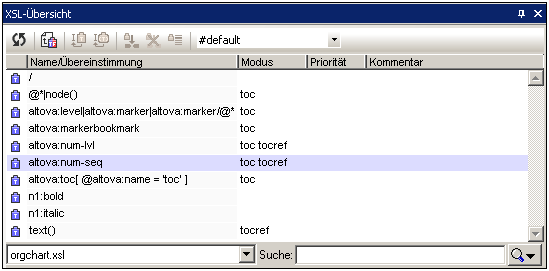
Es gibt zwei Arten von Vorlagen: (i) Named Templates, und (ii) Vorlagen, die mit einem XPath-Ausdruck übereinstimmen. Zu jeder Vorlage werden folgende Informationen angezeigt:
•der Name (wenn die Vorlagen ein name Attribut hat) und/oder der XPath-Ausdruck (wenn die Vorlage ein match Attribut hat). Wenn die Vorlage sowohl ein name als auch ein match Attribut hat, werden beide aufgelistet, wobei der Wert des Attributs name zuerst angeführt wird: namevalue, matchvalue.
•der Modus, falls definiert. Beachten Sie, dass eine Vorlage mehrere Modi haben kann (siehe Abbildung oben).
•die Priorität, falls definiert,
•der Kommentar, der - falls vorhanden - unmittelbar vor der Vorlage oder Funktionen steht.
Funktionen im Stylesheet werden nach ihrem Namen aufgelistet. Funktionen haben weder einen Modus noch eine Priorität.
Operationen
Im Fenster "XSL-Übersicht" können die folgenden Operationen ausgeführt werden:
•Filtern: Die im Fenster angezeigte Liste kann gefiltert werden, sodass eine der folgenden Arten angezeigt wird: (i) alle Vorlagen und Funktionen (die Standardeinstellung bei jedem Start von XMLSpy); (ii) nur Named Templates; (iii) nur Vorlagen für XPath-Ausdrücke; (iv) nur Funktionen. Klicken Sie zur Auswahl des gewünschten Filters auf den Dropdown-Pfeil rechts von Suchfeld am rechten unteren Rand des Fensters (Abbildung unten) und wählen Sie den gewünschten Filter aus (die zweite Befehlsgruppe im Menü). Der ausgewählte Filter wird sofort angewendet und gilt solange, bis er geändert wird oder XMLSpy geschlossen wird.

•Sortieren und Suchen: Jede Spalte kann durch Klicken auf die Spaltenüberschrift in alphabetischer Reihenfolge sortiert werden. Mit jedem Klick auf die Spaltenüberschrift wird die Sortierreihenfolge umgekehrt. Nachdem eine Spalte auf diese Art sortiert wurde, wird der erste Eintrag aus der Liste, der diesen Begriff enthält, markiert, wenn Sie auf einen beliebigen Eintrag in der Liste klicken und anschließend einen Begriff aus der sortierten Spalte eingeben. Auf diese Art können Sie schnell zu Vorlagen mit einem bestimmen Namen/Ausdruck, Modus oder einer bestimmten Priorität springen.
•Suchen: Geben Sie in das Suchfeld (rechts unten) den Namen oder den XPath-Ausdruck ein, nach dem Sie suchen möchten. Die Suchergebnisse werden während der Eingabe angezeigt. Die folgenden Suchoptionen stehen in der Dropdown-Liste des Suchfelds (Abbildung oben) zur Verfügung: (i) ob der Name oder Ausdruck entweder mit dem Suchbegriff beginnt oder ihn enthält (erste Befehlsgruppe im Menü); die Option "beginnt mit" ist bei jedem Start von XMLSpy die Standardeinstellung; (ii) ob die Suchbegriffe als reduzierte Liste oder markiert angezeigt werden sollen (dritte Befehlsgruppe im Menü); Standardeinstellung bei jedem Start von XMLSpy ist die reduzierte Liste. Diese Auswahloptionen werden sofort angewendet und bleiben solange gültig, bis sie geändert oder XMLSpy geschlossen wird.
•Neuladen: Nachdem das Stylesheet geändert wurde, klicken Sie in der Symbolleiste des Fensters auf die Schaltfläche Synchronisieren ![]() , um die XSL-Übersicht zu aktualisieren.
, um die XSL-Übersicht zu aktualisieren.
•Gehe zu Element: Klicken Sie, wenn eine Vorlage oder Funktion im Fenster "XSL-Übersicht" ausgewählt ist, in der Symbolleiste des Fensters auf die Schaltfläche Gehe zu Definition ![]() , um die Vorlage oder Funktion im Dokument in der Design-Ansicht zu markieren. Alternativ dazu können Sie auf einen Eintrag auch doppelklicken um dorthin zu springen.
, um die Vorlage oder Funktion im Dokument in der Design-Ansicht zu markieren. Alternativ dazu können Sie auf einen Eintrag auch doppelklicken um dorthin zu springen.
•Aktionen für Named Templates: Im Zusammenhang mit Named Templates können zwei Gruppen von Aktionen ausgeführt werden: (i) Aufrufe des Named Template (mit xsl:call-template) können am Cursor in das Stylesheet eingefügt werden; und (ii) ein Named Template kann als Ausgangspunkt für eine Transformationen definiert werden. Die Befehle für diese Aktionen werden über Symbolleistenschaltflächen ausgeführt und sind im Folgenden beschrieben.
Vorlagenmodus für die Transformation
Die Auswahlliste in der Symbolleiste, die den Titel Modus für Transformationen festlegen, hat, listet (i) alle Modi im Stylesheet sowie (ii) einen leeren Eintrag (mit dem der Standardmodus ausgewählt wird) aus. Bei XSLT 3.0 Stylesheets wird außerdem der (iii) Modus #unnamed aufgelistet. Durch Auswahl eines Modus aus der Dropdown-Liste wird dieser Modus für die Transformation verwendet. Der Modus #unnamed wird (für alle XSLT-Versionen) auf alle Vorlagen angewendet, die kein mode Attribut haben.
Bei XSLT 1.0- und XSLT2.0 Stylesheets ist der Standardmodus der Modus #unnamed. Wenn Sie daher den leeren Eintrag auswählen, wird der Standardmodus (also der Modus #unnamed, der somit auf alle Vorlagen ohne mode Attribut angewendet wird) ausgewählt.
In XSLT 3.0 Stylesheets kann das xslt Element der obersten Ebene ein default-mode Attribut haben, das den Standardmodus für die Transformation enthält. Wenn in der Auswahlliste Modus für Transformationen festlegen der leere Eintrag (Standardmodus) ausgewählt ist, so wird der im default-mode Attribut definierte Modus als Transformationsmodus verwendet. Wenn in der Auswahlliste der Modus #unnamed ausgewählt ist, wird die Transformation auf alle Vorlagen mit einem unbenannten (unnamed) Modus, also auf Vorlagen ohne mode-Attribut angewendet.
| Anmerkung: | Eine Vorlage kann einen Moduswert #all erhalten, damit sie auf alle Modi angewendet werden kann. |
Named Templates
Wenn ein Named Template ausgewählt ist, werden ein oder mehrere Befehle zu Named Templates in der Symbolleiste des Fensters aktiv (Abbildung unten).
Die Befehle in der Symbolleiste (Abbildung oben) von links nach rechts:
•xsl:call-template einfügen: Dieser Befehl wird aktiv, wenn im Fenster "XSL-Übersicht" ein Named Template ausgewählt wird. Der Befehl fügt ein xsl:call-template Element am Cursoreinfügepunkt in das Stylesheet ein. Das name Attribut des xsl:call-template Elements, das ins Stylesheet eingefügt wird, erhält einen Wert, der dem des name Attributs der ausgewählten Vorlage entspricht. Auf diese Art wird mit xsl:call-template das ausgewählte Named Template ausgewählt.
•xsl:call-template mit Param einfügen: Dieser Befehl wird aktiv, wenn im Fenster "XSL-Übersicht" ein Named Template mit einem oder mehreren xsl:param Child-Elementen ausgewählt wird. Wie beim Befehl xsl:call-template einfügen fügt der Befehl ein xsl:call-template Element ein, in diesem Fall jedoch mit einem entsprechenden xsl:with-param Child-Element für jedes xsl:param Child-Element des ausgewählten Named Template. Die Namen des eingefügten xsl:call-template und seiner xsl:with-param Child-Elemente entspricht den Namen der ausgewählten Vorlage und ihrer xsl:param Child-Elemente.
•Definiert die derzeit ausgewählte benannte Vorlage als Eintrittspunkt für die Transformation: Wenn ein Named Template als Eintrittspunkt für eine Transformation definiert wird, beginnen in XMLSpy ausgeführte Transformationen an diesem Named Template. Im Fenster "XSL-Übersicht" wird ein solches Named Template fett geschrieben (siehe Abbildung zu Beginn dieses Abschnitts).
•Löscht die benannte Vorlage als Eintrittspunkt für die Transformation: Wird aktiv, wenn ein Named Template als Eintrittspunkt für Transformationen definiert wurde.
•Springt zur derzeit ausgewählten benannten Vorlage als Eintrittspunkt für die Transformation: Wird aktiv, wenn ein Named Template als Eintrittspunkt für Transformationen definiert wurde. Wenn sich der Fokus im Fenster "XSL-Übersicht" auf einem anderen Punkt als dem für Transformationen als Eintrittspunkt definierten Named Template befindet, wird das Named Template bei Klick auf diese Schaltfläche im Fenster "XSL-Übersicht" markiert, sodass Sie darauf schneller Zugriff haben.